Cách khôi phục ảnh đã xoá vĩnh viễn trên iPhone bằng iCloud, điện thoại
Deprecated: trim(): Passing null to parameter #1 ($string) of type string is deprecated in /home/caocap/public_html/wp-content/plugins/fixed-toc/frontend/html/class-dom.php on line 98
Hướng dẫn các bạn cách khôi phục ảnh đã xoá vĩnh viễn trên iPhone bằng điện thoại, hoặc các bạn có thể tải phần mềm khôi phục ảnh đã xóa vĩnh viễn trên iPhone 5, 5S, 6, 6S, 7, XS Max… bằng iCloud bằng máy tính, laptop đều được.

Trước tiên, yêu cầu để có thể khôi phục ảnh và dữ liệu đã xóa trên điện thoại iPhone thì các bạn phải đáp ứng được những yêu cầu như: Trên điện thoại iPhone của bạn đã đăng nhập tài khoản iCloud trước đó, phải bật chế độ cho phép sao lưu iCloud, phải cập nhật hệ điều hành iOS từ 11 trở lên, điện thoại của bạn phải còn bộ nhớ trống để lấy lại ảnh về, và bạn phải có 1 mạng wifi thật mạnh.
👉 Tìm nội dung ở đây
- 1. Cách khôi phục ảnh đã xoá vĩnh viễn trên iPhone 2021
- 1.1. Cách khôi phục ảnh đã xoá vĩnh viễn trên iPhone bằng điện thoại
- 1.2. Cách khôi phục ảnh đã xóa vĩnh viễn trên iPhone bằng iCloud
- 2. Phần mềm lấy lại ảnh đã xóa trên iPhone bằng máy tính
- 2.1. Cách tải phần mềm lấy lại ảnh đã xoá trên iPhone bằng iTunes
1. Cách khôi phục ảnh đã xoá vĩnh viễn trên iPhone 2021
Chúng tôi muốn lưu ý các bạn 1 điều rất quan trọng giữa việc có nên cập nhật hệ điều hành iOS cho iPhone của mình không như sau: Nếu như bạn đã cập nhật hệ điều hành iOS lên phiên bản mới thì không thể lấy lại tin nhắn Zalo, Messenger đã xóa vĩnh viễn, do vậy các bạn cân nhắc trước khi cập nhật lên phiên bản iOS mới để tránh trường hợp bị mất tin nhắn mà không thể khôi phục lấy lại được.
1.1. Cách khôi phục ảnh đã xoá vĩnh viễn trên iPhone bằng điện thoại
– Bước 1: Chọn cài đặt trên iPhone -> Chọn ID Apple
Đầu tiên, trên điện thoại iPhone của bạn, các bạn vào mục Settings (cài đặt) -> Sau đó chọn vào ID Apple của bạn. Xem hình bên dưới.
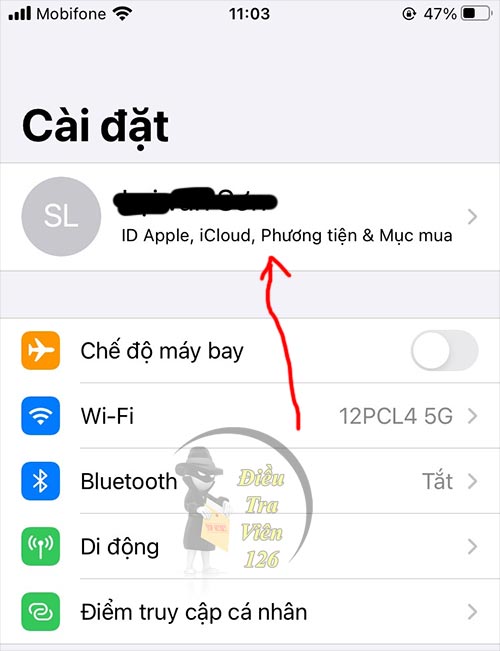
Trong trường hợp bạn chưa tạo tài khoản iCloud thì các bạn chọn thêm tài khoản iCloud để bắt đầu. Tuy nhiên, chỉ có thể khôi phục được hình ảnh đã xóa trên iPhone nếu như trên điện thoại của bạn đã có iCloud và đã bật chế độ đồng bộ ảnh.
– Bước 2: Chọn iCloud -> Sao lưu iCloud
Tiếp theo, các bạn chọn vào iCloud -> Sau đó kéo xuống dưới và chọn vào tiện ích sao lưu iCloud. Xem hình bên dưới.
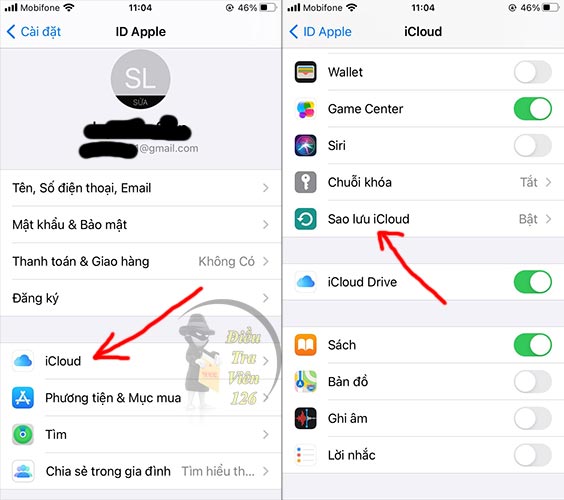
Lưu ý rằng, phương pháp này chỉ khôi phục được ảnh đã xóa trên iPhone nếu như bạn đã bật sao lưu iCloud trước khi xóa ảnh và dữ liệu, còn trước đó bạn chưa bật sao lưu thì không thể khôi phục lấy lại ảnh đã xóa trước đó của bạn được.
– Bước 3: Chọn sao lưu bây giờ để khôi phục ảnh đã xóa
Tiếp theo, các bạn chọn vào sao lưu bây giờ để nó bắt đầu sao lưu lại các dữ liệu trên iPhone của bạn, sau đó các bạn chờ một lúc để ns khôi phục lại các dữ liệu trên điện thoại của bạn. Xem hình bên dưới.
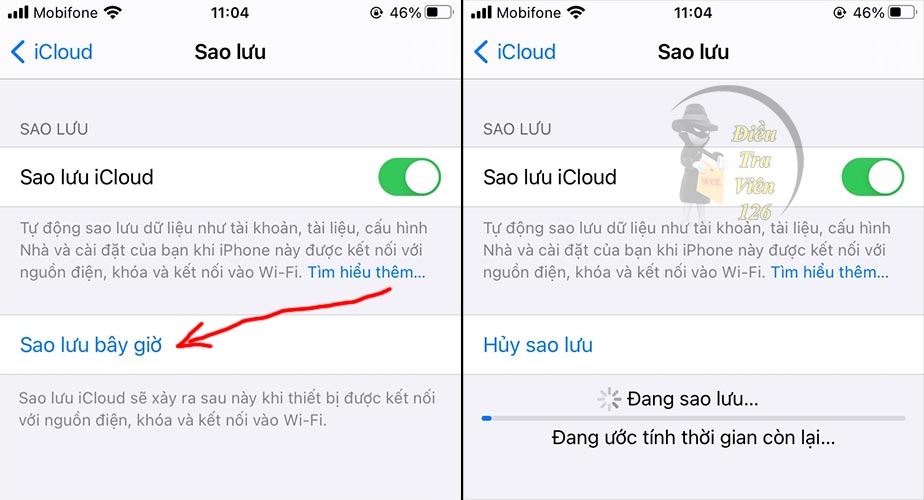
(Các bạn chờ cho tới khi nó thông báo sao lưu thành công / hoàn tất. Thời gian nó ước tính chỉ mang tính chất tương đối, các bạn cứ chờ cho tới khi nó sao lưu thành công thì hãy thoát ra.)
– Bước 4: Khởi động lại iPhone để lấy lại ảnh đã xóa trước đó
Tiếp theo, các bạn cần chuẩn bị một mạng wifi thật mạnh để nó truyền tải vào sao lưu dữ liệu được nhanh chóng, đồng thời khi nó báo sao lưu hoàn tất thì các bạn khởi động lại điện thoại, vào thư mục hình ảnh (Album ảnh trên iPhone) để tìm lại những bức ảnh mà bạn đã xóa trước đó.
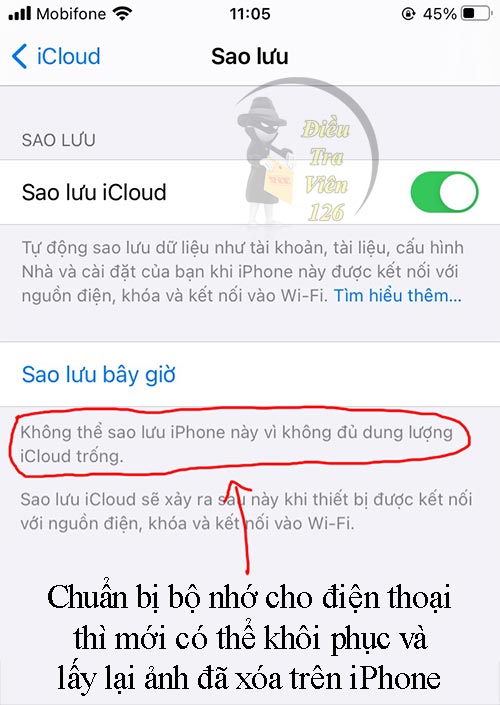
(Điện thoại đã hết bộ nhớ nên không thể khôi phục lấy lại ảnh đã xóa trước đó)
Lưu ý rằng, trước khi thực hiện khôi phục ảnh đã xoá vĩnh viễn trên iPhone thì các bạn cần dọn dẹp các tài liệu khác để điện thoại của bạn còn bộ nhớ thì mới có thể khôi phục được ảnh đã xóa trước đó về, bởi vì khi những tấm ảnh đã bị xóa vĩnh viễn trước đó mà có dung lượng lớn thì không thể sao lưu nếu không đủ dung lượng trên iPhone của bạn.
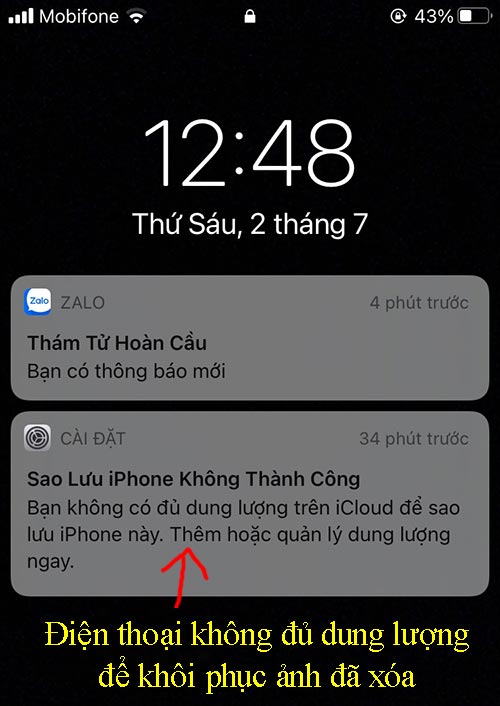
Sau khi các bạn dọn dẹp và giải phóng bộ nhớ cho điện thoại của mình thì các bạn quay lại tiếp tục sao lưu như bước 3, sau đó chờ cho nó sao lưu và khôi phục ảnh lại hoàn tất thì các bạn thoát ra.
Nếu như sau khi bạn đã sao lưu hoàn tất, khởi động lại iPhone mà vào thư mục Album mà vẫn không tìm thấy những bức ảnh mà bạn đã xóa trước đó (trên góc phải màn hình trong thư mục Album có biểu tượng xoay vòng) thì các bạn cần phải chờ thêm thời gian, lúc đó là do mạng wifi của bạn yếu, hoặc nó chưa load được hết dữ liệu về máy của bạn.
Trên đây là hướng dẫn cách khôi phục ảnh đã xoá vĩnh viễn trên iPhone bằng điện thoại với 4 bước đơn giản, các bạn thực hiện theo thứ tự các bước sẽ lấy lại được dữ liệu của bạn đã xóa trước đó (bao gồm cả hình ảnh, video clip). Chúc các bạn thành công!
1.2. Cách khôi phục ảnh đã xóa vĩnh viễn trên iPhone bằng iCloud
– Bước 1: Đăng nhập vào friend.com.vn
Đầu tiên, các bạn truy cập vào website friend.com.vn, sau đó đăng nhập tài khoản của bạn vào.
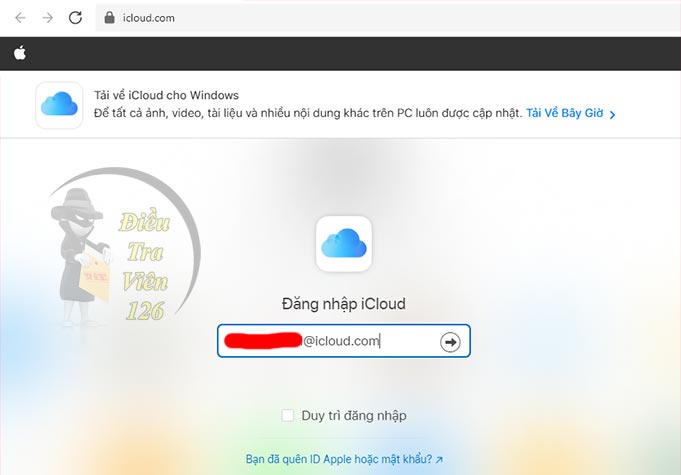
Tiếp theo, các bạn cho phép đăng nhập iCloud trên máy tính. Lúc này trên điện thoại iPhone của bạn sẽ hiển thị một thông báo yêu cầu đăng nhập iCloud bằng ID Apple của bạn, bạn chọn cho phép. Xem hình bên dưới.
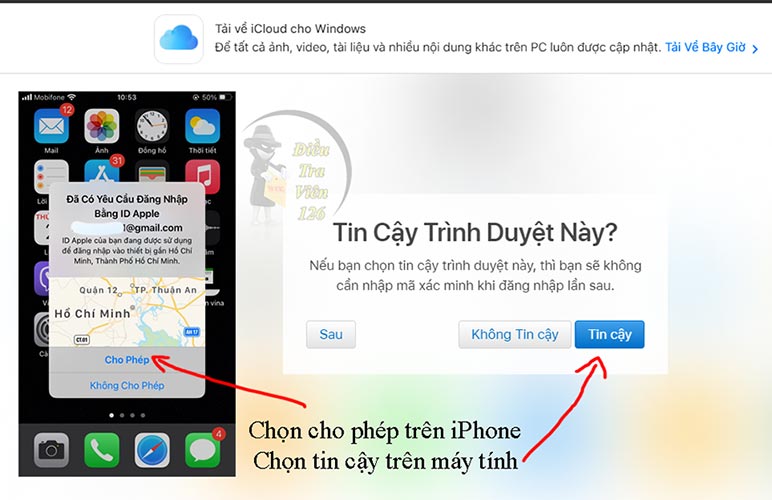
(Chọn cho phép trên điện thoại, sau đó trên máy tính chọn vào tin cậy trình duyệt này. Nếu như các bạn chọn không tin cậy thì các bạn sẽ phải làm lại các bước từ đầu)
Tiếp theo, trên iCloud sẽ yêu cầu bạn nhập mã xác nhận để chứng minh chính chủ, các bạn mở điện thoại iPhone bạn lên sẽ có thông báo dãy mã xác nhận, các bạn nhập dãy mã xác nhận này vào iCloud trên máy tính. Xem hình bên dưới.
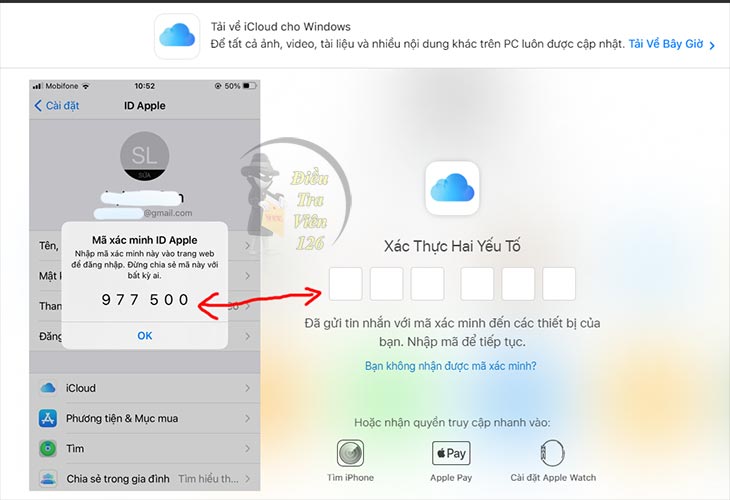
(Các bạn nhập chính xác dãy mã xác minh ID Apple vào trình duyệt trên máy tính)
– Bước 2: Chọn cài đặt tài khoản
Tiếp theo, sau khi đăng nhập vào trang chủ iCloud rồi thì các bạn nhìn phía dưới tài khoản ID Apple của bạn có một dòng màu xanh nhỏ: Cài đặt tài khoản, các bạn bấm vào đây. Xem hình bên dưới.
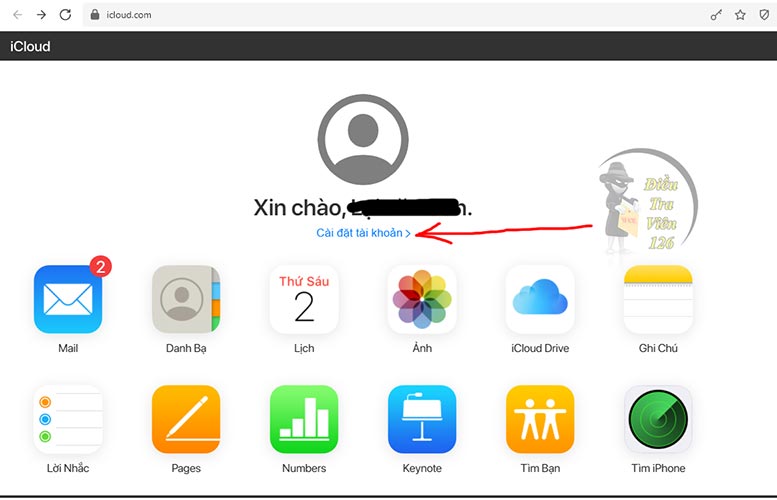
(Chọn cài đặt tài khoản iCloud của bạn để khôi phục ảnh đã xóa trước đó)
– Bước 3: Chọn khôi phục tệp đã xóa
Tiếp theo, các bạn kéo xuống dưới tìm phần cài đặt nâng cao -> Tìm phần khôi phục tệp và bấm vào đó. Xem hình bên dưới.
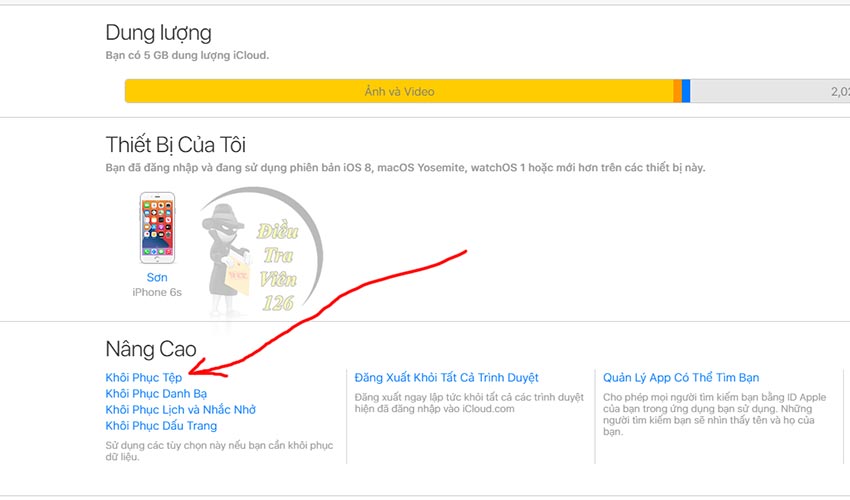
(Chọn khôi phục tệp để lấy lại ảnh đã xóa trên iCloud)
Tiếp theo, các bạn chờ cho iCloud load tìm những tệp mà bạn đã xóa trước đó, sau đó bấm khôi phục để lấy lại ảnh mà bạn đã xóa. Xem hình bên dưới.
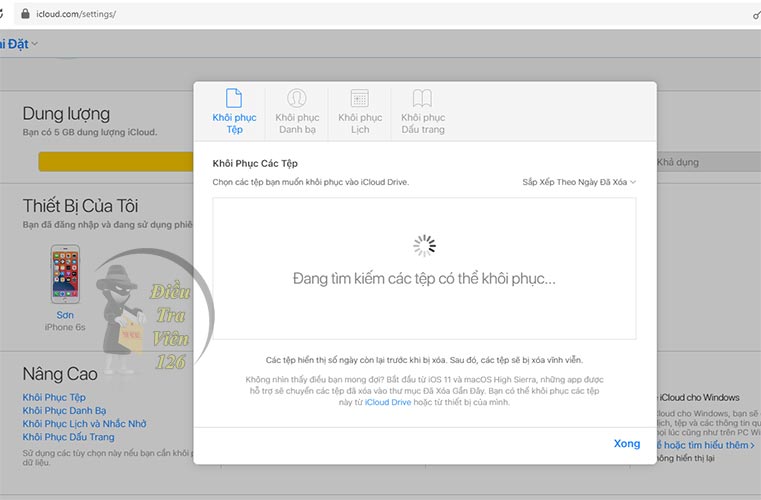
(Chờ cho iCloud khôi phục các tệp dữ liệu mà bạn đã xóa trước đó, bao gồm cả hình ảnh và video clip)
Tiếp theo, bạn sẽ nhìn thấy kết quả khôi phục của bạn. Xem hình bên dưới.
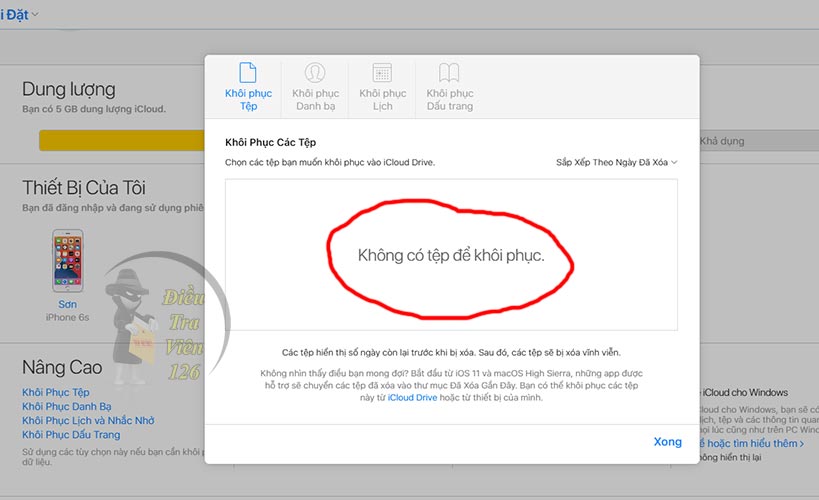
(Kết quả không tìm thấy tệp nào để khôi phục)
Nguyên nhân của không tìm thấy tệp để khôi phục là do mình chưa cập nhật phiên bản iOS mới nhất, các bạn cần phải cập nhật phiên bản mới nhất trên iOS 11 thì mới có thể thực hiện được thao tác này.
iCloud thông báo nguyên nhân: Bắt đầu từ iOS 11 và macOS High Sierra, những app được hỗ trợ sẽ chuyển các tệp đã xóa vào thư mục Đã Xóa Gần Đây. Bạn có thể khôi phục các tệp này từ iCloud Drive hoặc từ thiết bị của mình.
Yêu cầu để có thể lấy lại hình ảnh mà bạn đã xóa trước đó với iCloud là các bạn phải đã đăng nhập tài khoản iCoud trên điện thoại và cho phép iCoud sao lưu hình ảnh trước khi bạn xóa ảnh thì mới khôi phục được.
Như vậy, trên đây là hướng dẫn cách khôi phục ảnh đã xóa vĩnh viễn trên iPhone bằng iCloud trên máy tính một cách đơn giản, các bạn nếu đã đưng nhập tài khoản iCloud trên điện thoại và đã cho phép sao lưu thì các bạn thực hiện theo thứ tự 3 bước trên sẽ được. Chúc các bạn thành công!
2. Phần mềm lấy lại ảnh đã xóa trên iPhone bằng máy tính
Ngoài 2 cách khôi phục ảnh đã xóa ở trên ra nếu như bạn vẫn chưa thể lấy lại được hết những bức ảnh mà bạn đang cần thì các bạn có thể sử dụng phần mềm thứ 3, hoặc phần mềm của chính nhà phát triển Apple (iTunes).
2.1. Cách tải phần mềm lấy lại ảnh đã xoá trên iPhone bằng iTunes
Bước 1: Tải phần mềm iTunes về máy tính
Đầu tiên, các bạn tải phần mềm iTunes về máy tính của mình (các bạn có thể không cần tải phần mềm iTunes, thay vào đó các bạn vào thẳng website friend.com.vn/itunes/ cũng được, nhưng chúng tôi khuyến khích bạn nên tải phần mềm iTunes vè máy tính, đây là một công cụ do chính Apple phát hành nên các bạn hoàn toàn yên tâm sử dụng nó)
Bước 2: Kết nối iPhone với phần mềm iTunes
Tiếp theo, để lấy lại ảnh đã xoá trên iPhone bằng iTunes thì các bạn bắt đầu kết nối iPhone với iTunes, bằng cách cắm cáp kết nối với iPhone và thông qua cổng kết nối trên máy tính.
Các bạn khởi động công cụ iPhone Wondershare Dr.Fone for iOS trên máy tính
Tiếp theo, chọn tin cậy để tiếp tục. Để hoàn tất quá trình kết nối điện thoại iPhone với phần mềm iTunes trên máy tính thì các bạn sẽ chọn xác nhận độ Tin cậy (Trust).
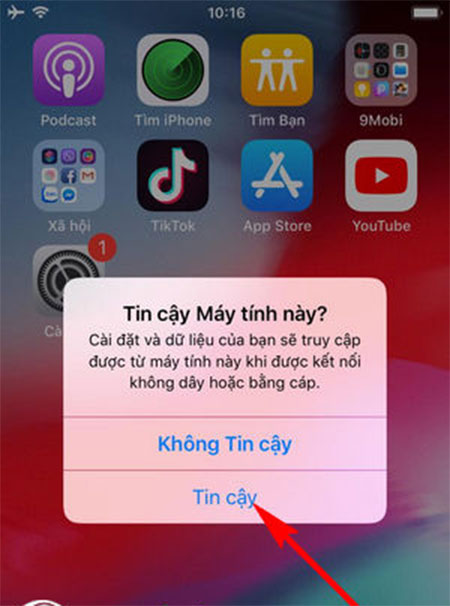
Bước 3: Chọn thư mục Photos -> Star Scan
Sau khi vào được trang chủ của phần mềm iTunes thì các bạn tìm vào thư mục Photos, sau đó chọn tiếp vào mục Star Scan để cho phần mềm iTunes bắt đầu quét dữ liệu trên iPhone của bạn đã xóa trước đó. Xem hình bên dưới.
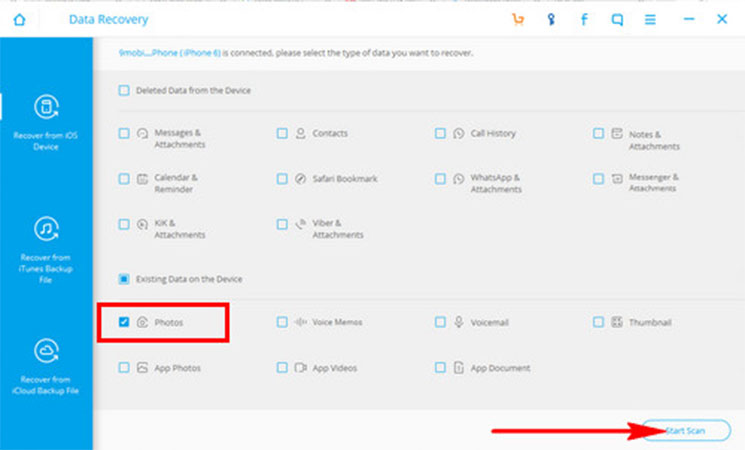
(Lúc này phần mềm iTunes sẽ tiến hành quét tất cả những dữ liệu theo các mục mà bạn đã lựa chọn ở trên, các bạn chờ một lúc cho tới khi phần mềm iTunes load xong để tiếp tục)
Bước 4: Chọn hình muốn lấy lại -> Recover to Computer
Sau khi phần mềm iTunes đã load xong thì nó sẽ hiển thị tất cả những tệp mà bạn đã xóa trước đó, lúc này bạn lướt từ trên xuống dưới để tìm lại tấm hình mà bạn muốn khôi phục lấy lại nó. Xem hình bên dưới.
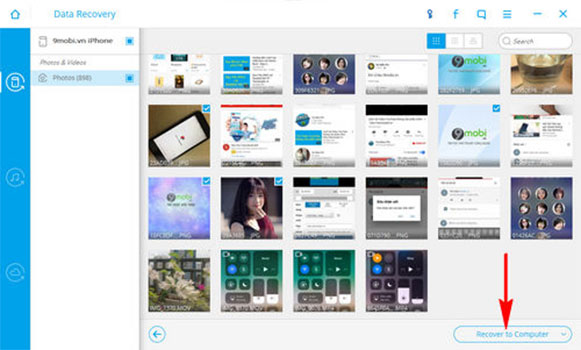
Các bạn chọn tick vào tấm hình muốn khôi phục lấy lại -> Sau đó chọn vào tiện ích Recover to Computer để tải ảnh xuống máy tính của bạn -> Lúc này bạn muốn lấy lại ảnh đã xóa trên iPhone trước đó thì bạn chỉ cần vào thư mục lưu ảnh trên máy tính và copy sang iPhone của bạn là xong.
Như vậy trên đay là cách lấy lại ảnh đã xoá trên iPhone bằng iTunes với 4 bước cơ bản, ngoài ra trong quá trình thực hiện có thể sẽ có một số yêu cầu cụ thể khác tùy thuộc vào từng dòng máy tính, phiên bản của phần mềm iTunes, phiên bản hệ điều hành iOS mà các bạn thực hiện theo thao tác hiển thị trên màn hình. Chúc các bạn thành công!
Tin tức khác:
– 2 iPhone dùng chung 1 iCloud xem được những gì?
– Cách khôi phục tin nhắn Zalo đã xóa trên điện thoại
– Cách xem trộm tin nhắn Zalo, Messenger người khác
– Cách dò tìm và xác định vị trí của một số điện thoại
4.5/5 – (12 bình chọn)
- Share CrocoBlock key trọn đời Download Crocoblock Free
- Cung cấp tài khoản nghe nhạc đỉnh cao Tidal Hifi – chất lượng âm thanh Master cho anh em mê nhạc.
- cài altstore trực tiếp trên iphone
- Cách hiển thị thông số CPU, RAM và FPS trên Win 10 không cần cài thêm phần mềm
- Cách đọc biểu đồ nến Nhật hiệu quả nhất – friend.com.vn
- #1 Download Call Of Duty 2 Full Link Fshare [Đã Test Game]
- iOS 13.1 và iPadOS sẽ ra mắt vào ngày 24 tháng 9 Thủ thuật
Bài viết cùng chủ đề:
-
Bí quyết bắt Pokemon không cần di chuyển
-
Làm Sim Sinh Viên,Chuyển đổi gói cước Viettel,Vinaphone,Mobile tại simredep.vn
-
Những phim có cảnh sex trần trụi bị cấm phát hành trên thế giới
-
Mạch đếm sản phẩm dùng cảm biến hồng ngoại – Học Điện Tử
-
6 Mẹo dân gian chữa rướn ở trẻ sơ sinh khi ngủ tự nhiên an toàn
-
Sao kê tài khoản ngân hàng ACB-những điều cần biết
-
Acer Iconia B1-723 – Chính hãng | Thegioididong.com
-
Cách khắc phục lỗi Voz không vào được bạn không nên bỏ qua
-
Tắt mở màn hình iPhone cực nhanh, không cần phím cứng – Fptshop.com.vn
-
[SỰ THẬT] Review bột cần tây mật ong Motree có tốt không?
-
Cách rút gọn link Youtube
-
Chèn nhạc trong Proshow Producer, thêm nhạc vào video
-
Hack Stick War Legacy Full Vàng Kim Cương Tiền ❤️ 2021
-
Cách chuyển font chữ Vni-Times sang Times New Roman
-
Du lịch Thái Lan nên đi tour hay đi tự túc? – BestPrice
-
Cách reset Wifi FPT, đặt lại modem wifi mạng FPT
















